そういえば、GoogleHome を利用したクリエイティブが面白すぎて、いろいろ活用したいので Raspberry Pi も購入してしまいました。
小型コンピュータとしては Arduino を持っていてセンサーの電子制作などに活用しているのですが、周囲がラズパイの方が多いのですよね……。
社内で進めている次のサービスもラズパイが組み込まれていて利用機会もあり(ソフトウェアは開発会社に委託)、勉強のためにも買ってみることにしました。
Arduino は覚えることたくさんあって勉強もしんどかったですが、Raspberry Pi は単純に Linux として使えるので正直覚えることあんまりないですね。
購入先で値段も変わるのですが、一応技適マークが入ってるものを購入しました。
ケースや電源アダプタ、SDカード、ヒートシンクなどとセットになって安く販売されているものもあり迷ったのですが、必要なコンボを考えた結果「ACアダプタ+ケース付」のものがお得だなと判断して、該当のものを購入しました。
日本語の説明書もあり、売り文句としてはソニー稲沢工場で製造された日本製-高品質品だそうです。made in japan だと安心倍増なのですが、こういうパーツで日本製って珍しいので本当かどうか疑心暗鬼になってしまいますね。
でも日本品質だと長く使うのに安心です。
現に Arduino は剥き出しのまま使用しているので、基盤が裸のままでもいいのですが、今回はサーバとして永く使用するつもりでもありケースは必要と判断しました。あと費用対効果考えたら自作するより専用の買った方が手っ取り早かった。このケースを参考に実寸とれば、会社のレーザー加工機からいくらでも量産できるし。
小さい上に専用品ならサイズぴったりで嬉しい。
半透明なので、内部のLED点灯も確認できて、初心者には嬉しいですね。
ケースには説明書がないので、合う形で組み合わせるしかないのですが、なんかしっくりこない。
何度か試行錯誤して、このケース下部のでっぱりの内部に基盤を収めるのが正しいポジションだと気づきました。
通常、ケースの枠が深い方にメカを収めてから、薄い方で蓋をする、というのがセオリーなのですが逆ですね。
ケース下部に基盤をセットして、おもむろに上部ケースを・・・
合わせる!
最後にラズベリーの形の通風孔のあいた蓋をカチリとはめて終了。
コンパクトで良いですね。
USBバイパスで電源が供給されるのですが、うちの環境だと意外に USB って足りなくて埋まっています。
ACアダプタからの方が安定供給されるのと、電源コンセントの方が余っているので、購入しています。ちなみに電源って単品購入すると意外に高価になってるし電圧合わなかったりするので、一緒に購入した方がコスパが良いように思います。
HDML を壁のテレビに、キーボード、電源をつないで起動。
レビューもしているのですが、UPQ の「Q-gadget KB01」も認識します。これキーボードとしてだけでなく、ガラス面をトラックパッド代わりにマウスのように使えるので、タブレット操作などに慣れている人は使いやすいですね。
と思ったら起動しないので壊れていると思ったら、SDカードを入れないと起動しないんですね…。
デジカメ用のマイクロ SD カードを急遽利用。
速く遊びたいのに、OSイメージをダウンロードするのに時間がかかるかかる。転送速度が遅いなと思ったら海外サーバからダウンロードしているので、日本のミラーを探してみるとあった。
http://ftp.jaist.ac.jp/pub/raspberrypi/raspbian/images/
通常なら1時間くらいかかりそうなのが、こちらの日本サーバからなら2分くらい。
イメージをダウンロードできたら、DD使って SDカードに書き込み。
http://www.si-linux.co.jp/techinfo/index.php?DD%20for%20Windows
おすすめされるままに Raspbian という OS でセットアップしたのですが、これ Raspberry Pi 用 Debian で Raspbian という名前なんですね。
インストールした後に知ったのですが、僕は Fedora で自宅サーバを覚えたのですが、一応 Pidora という ラズパイ用にカスタマイズされた Fedora もあるみたい。
デザイナー的にはこっちの OS を使いたかった。Fedora のインターフェースカッコいいんですよ!
OS インストールできたら、SSH や VNS の設定をすれば、別のノートPCから接続して遠隔操作できるので楽。最初から入っているので、設定するだけでした。昔は正確にセットアップするだけでも一苦労だったのに便利な世の中ですね。
せっかくなので、GoogleHome となにか連携させてみます。
Git に、時報のプログラムがあるので、それを動かしてみます。
■Google Home Time Signal Application
https://github.com/udon11/googlehome-time-signal
基本、書いてある通りにインストール。
git clone https://github.com/udon11/googlehome-time-signal.git
cd googlehome-time-signal
vi config/default.js //IPアドレス+ポート
実行すると「superagent というモジュールが足りない」と表示されるので、これをインストール
npm-install-missing
npm install –save superagent //package.jsonのdependenciesにバージョン付きで書き込む
エラー出ないので確認
sudo systemctl status timesignal
これで毎時0分に、GoogleHomeが時刻を勝手にしゃべって教えてくれます。
それだけだと寝るときうるさくね? と思うのですが、特に説明がないのですがプログラムを読んでみると cron で6時から10時の間だけ喋るように対応されていました。
とてもシンプルに書かれたプログラムなので、初心者には大変ありがたく、勉強になります。
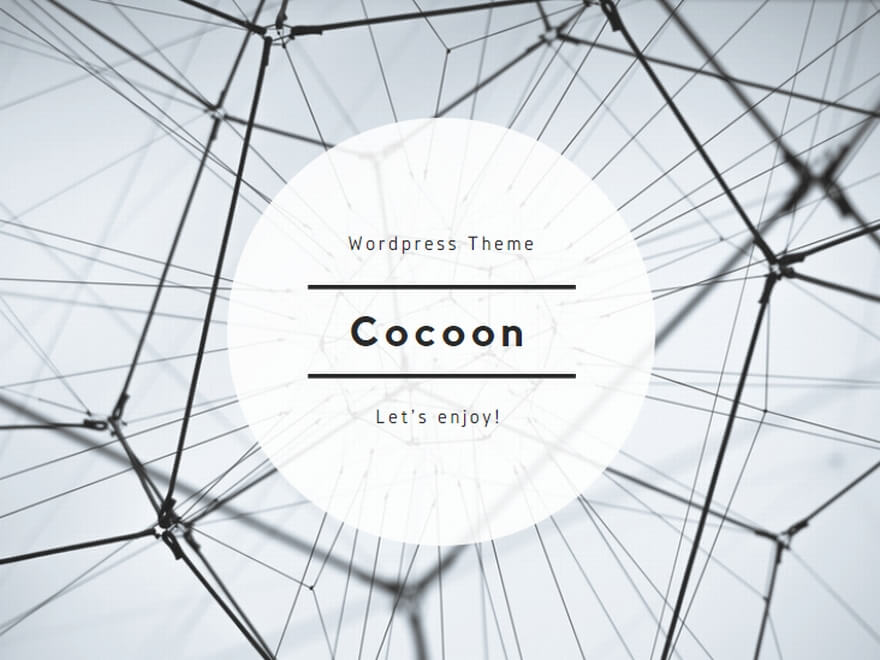
コメント